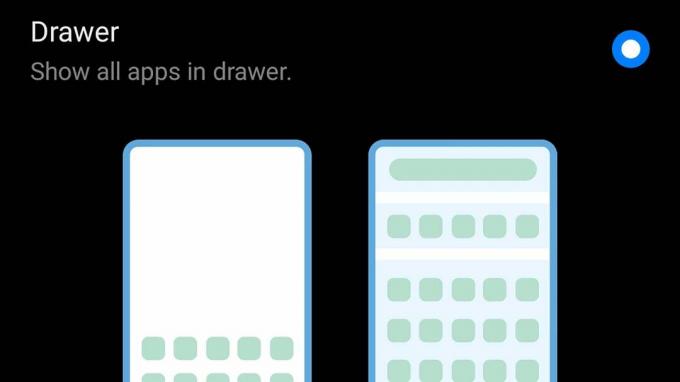Huawei P30 Pro tips og triks: Få mest mulig ut av Huaweis nye flaggskip
Få mer ut av Huawei P30 Pro: Lås opp hele potensialet til denne fantastiske telefonen med disse praktiske tipsene, triksene og de hemmelige funksjonene.
Huawei P30 Pro er en av de mest imponerende telefonene i 2019 så langt. Den har et fantastisk kamera, god batterilevetid og design der oppe med Samsung Galaxy S10 Plus og iPhone XS Maks.
Som de fleste førsteklasses telefoner, kan du ikke sette pris på det fullt ut ved å bare skumme over overflaten og leke med funksjonene alle vet om. De Huawei P30 Pro kan gjøre mer enn du tror, og tilbyr mange måter å gjøre telefonen til din egen.
Les våre Huawei P30 Pro-tips og triks for å virkelig komme under telefonens hud.
- Les vår fulle Huawei P30 Pro gjennomgang

Finn et solid sted for enda bedre nattbilder
Huawei P30 Pro har en av de beste nattfotograferingsmodusene i bransjen. Det har også et skjult triks. Hvis du monterer den på et stativ eller finner et sted hvor telefonen vil være helt stille, svever den opp et gir.
Telefonen tar vanligvis 7-8 sekunder å ta et ekstremt lite lys nattmodusbilde. Når akselerometeret bedømmer at telefonen er helt stabil, tar det enda lenger tid å ta bilder i opptil 50 sekunder for å ta det endelige bildet. De ser fantastiske ut.

Bruk mer av skjermen
Huawei P30 Pro har en stor skjerm, men du kan gjøre mer av det med et raskt grensesnittjustering. Trykk lenge på en tom del av et av startskjermen. Grensesnitteditoren dukker opp.
Trykk på Innstillinger for startskjerm nederst til høyre på skjermen. Du bør se et Layout-menyelement. Dette lar deg legge til flere rader og kolonner med apper på startskjermene. Det er spesielt nyttig hvis du ikke bruker P30 Pro's valgfrie app-skuff.

Gjør P30 til en stasjonær PC eller spillkonsoll
Huawei P30 Pro kan forvandles til basen på en PC. Alt du trenger å gjøre er å feste den til en skjerm med riktig USB-C-adapter, eller koble til trådløst.
Det vil gjøre bryteren automatisk hvis du kobler den til en skjerm med en HDMI-adapter. Vi prøvde det med Huaweis egen Matedock 2, men du kan finne billigere alternativer online. Du ser et Windows-lignende grensesnitt på skjermen, og kan deretter bytte til skjermspeiling (som samsvarer med det som er på telefonen) hvis du foretrekker det. Bluetooth-mus og tastatur kan deretter kobles til trådløst. Eller, for det minste oppstyret, er det bare å feste kablede eksterne enheter til USB-C-adapteren.
Vil du bruke trådløs i stedet? Du kan få en lignende opplevelse i Innstillinger> Enhetstilkobling> Enkel projeksjon. Du trenger imidlertid enten en TV med Wi-Fi og en trådløs skjermfunksjon, eller en trådløs skjerm / Miracast-dongle.
Eller hva med noe morsommere? Kjøp en HDMI-dongle, koble til TV-en, koble til en Bluetooth-gamepad, og Huawei P30 Pro blir til en Android-spillkonsoll. Vi anbefaler på det sterkeste å gå kablet for spill, da det vil være forsinkelser med trådløs overføring selv om Wi-Fi-enheten din er rask.

Du kan bruke nattmodus på dagtid
Akkurat som Huawei P20 Pro, kan du bruke P30 Pro nattfotograferingsmodus om dagen hvis du vil. Det fungerer fordi denne modusen er mye smartere enn fotograferingsmodusene med lite lys for noen år siden.
Den prøver å maksimere dynamisk område og klarhet i stedet for bare å sikte mot lysstyrke, og disse prinsippene kan være fordelaktige uansett hva du skyter. Det betyr imidlertid ikke at bilder alltid vil se bedre ut når du bruker denne langsommere modusen.
Night har en tendens til å redusere hvordan kontrasterende bilder ser ut, så eksperimenter.
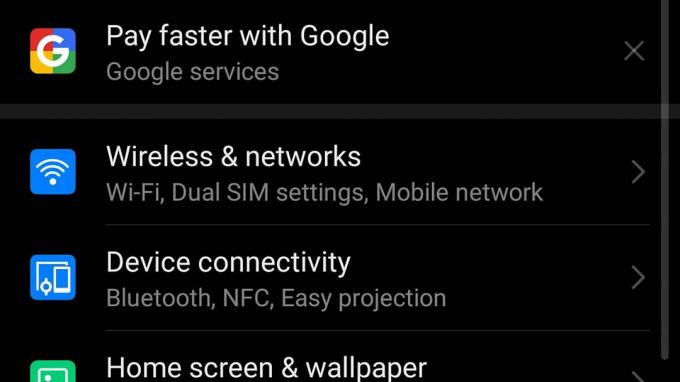
Prøv mørk modus
EMUI har en mørk modus som skifter alle de hvite delene av menysystemet til svart. I teorien skal dette hjelpe batteriets levetid, men den viktigste grunnen til å prøve det er utseendet.
Dark Mode ser humørligere ut, og får skjermen til å skille seg langt mindre ut hvis du vil ha et raskt spill før en film starter på kino. Fordi ingen ville bringe P30 Pro ut halvveis gjennom en film, ikke sant? Du finner mørk modus i Innstillinger> Batteri> Mørkere grensesnittfarger.
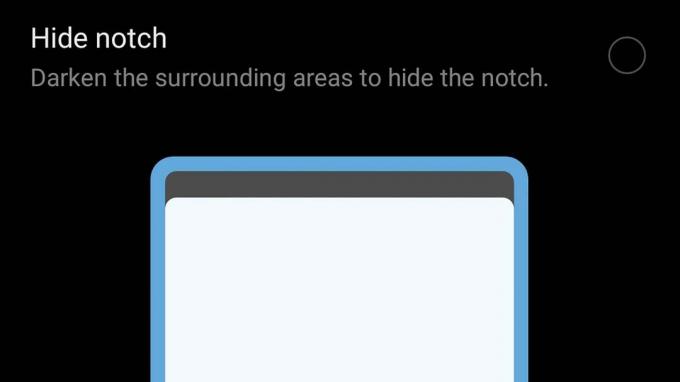
Du kan skjule hakket
Huawei P30 Pro har et perfekt behagelig hakk, litt halv sirkel mindre distraherende enn Samsung Galaxy S10 Plus. Hvis du fremdeles tror hakk er djevelens verk, kan du skjule det.
Gå til Innstillinger> Skjerm> Flere skjerminnstillinger> Hakk og du vil se muligheten til å blokkere hakket med en svart bjelke. Gi den en sjanse, men som med skjermen som når ut til de fulle kantene, er det en hyggelig symmetri til surroundens tykkelse.

Hvordan maksimere kameraet
Vil du teste P30 Pro-kameraet til det ytterste? Det er tre gode måter å gjøre dette på. Prøv først 50x zooming. Det er ingen forhåndsinnstillinger for 50 ganger. Trykk på 10x-modus nederst i kameraappen, og klyp deretter zoom igjen og igjen til du når 50x.
La oss være rett: 50x bilder ser aldri bra ut, men du har ikke presset P30 Pro til det ytterste før du gir denne modusen en sjanse.
Prøv deretter et 40-megapikselbilde. Du kan bare ta disse med 1x-visningen, da de andre kameraene har sensorer med lavere oppløsning. Trykk på tannhjulikonet øverst til venstre, deretter Oppløsning, og velg 40MP. Denne høyoppløselige modusen fungerer bare bra med godt opplyste scener, da den fjerner noen av smartsene som får bildene dine til å se så rene ut.
Til slutt, la oss snakke om blenderåpningsmodus. Dette simulerer bakgrunnsuskarpheten til et dedikert kamera med programvare, og P30 Pro har en av de mest overbevisende tingene du finner. For å få den mest dramatiske effekten, trykk på det lille ikonet øverst til høyre i forhåndsvisningsbildet, og dra blenderåpningsnivået helt ned til f / 0.95.
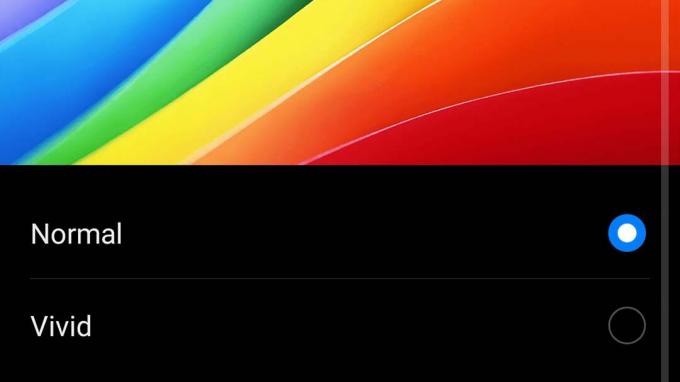
Normal modus er for puristene
Som de fleste avanserte telefoner, har Huawei P30 Pro litt jazzet skjermfarge når du først slår den på. Dette ser bra ut, og viser fargedybden til OLED-skjermen.
Noen av dere vil kanskje ha noe litt subtilere. I Innstillinger> Skjerm> Fargemodus og temperatur du kan bytte til Normal fargeprofil. Ditt første inntrykk av dette kan være at det virker kjedelig og mangler energi. La det legge seg i et øyeblikk, da det også gir klarere graderinger mellom dype røde og lysere nyanser, og så videre.

Vurder å bruke nivåer for hjelpegitter og vannrett
Huawei P30 Pro er en av få telefoner som kan hevde å være bedre enn mange dedikerte kameraer for fotografering, spesielt i ferier når du kanskje vil bruke en håndfull forskjellige fokaler lengder. Men det mangler fortsatt noe de fleste “ekte” kameraer har: en vippeskjerm.
Ta bilder på alt annet enn øyelinjen din og det å få horisonten rett kan være et mareritt. Huawei P30 Pro har et par verktøy for å hjelpe deg. Når du bruker standard fotomodus, slår du på “rutenettet” i innstillingene for å bruke linjer på skjermen for å komponere bildene dine.
Stol på oss, det gjør det å unngå tøffe bilder ti ganger enklere. I Pro-modus kan du også bruke funksjonen Horisontalt nivå. Dette er som et vater, ved hjelp av bevegelsessensorene for å fortelle når du er i vater mot horisonten.
Legg til app-skuffen
Vår "første trinn" når du bruker en hvilken som helst Huawei-telefon: Sett app-skuffen tilbake. EMUI, grensesnittet til Huawei P30 Pro, har ikke en som standard. Du får bare startskjermbilder, noe som ikke er til hjelp for de med en appetitt for apper, men ingen for organisering.
I Innstillinger> Startskjerm og bakgrunn> Startskjermstil, kan du bytte til skuffelayout. Dette legger til et vertikalt rulleprogramområde, som ligner på det Pixel 3.

Våre anbefalte temaer
Huawei lar deg tilpasse P30 Pro med temaer. Men de fleste av dem er søppel. Vel, for øynene til de fleste voksne.
Vi var heller ikke store fans av standardutseendet, så det er fortsatt en god idé å rote rundt i Themes-butikken. Freebies som ikke smelter øynene dine inkluderer Nova, Flow og Liquid. Sjekk også ut de andre forhåndsinstallerte Huawei-temaene. Det er en egen Themes-app der du velger utseendet til P30 Pro.
Vi anbefaler de fleste å holde seg utenfor skriftdelen. Du kan endre skriftene i grensesnittet hver for seg, men alle gratis skriftstiler der har en tendens til å få telefonen til å se dårligere ut.

Bruk Eye Comfort for lesning sent på kvelden
Hvis du vil lese en eBok eller en lang artikkel på P30 Pro, kan du bruke Eye Comfort-modus. Dette er det samme som "Night" -modusene som er sett i mange telefoner i disse dager. Det gjør fargetemperaturen på skjermen ekstremt varm, og reduserer blått lysutgang dramatisk.
Dette blå lyset har en tendens til å dekkes og belastes øynene raskere. I Innstillinger> Skjerm> Øyekomfort kan du slå på denne funksjonen manuelt, eller angi tidspunkter når den engasjerer seg selv. Det er et must for telefonlesning.
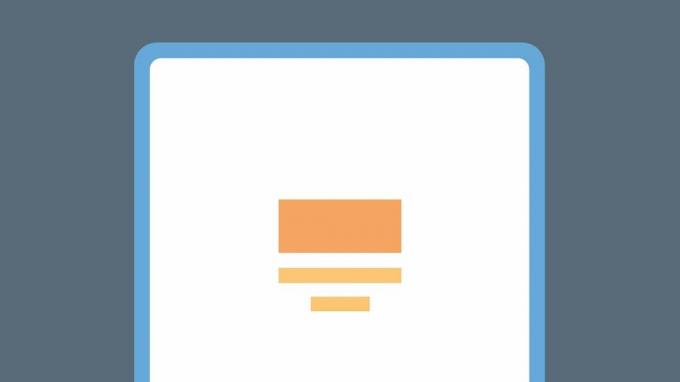
Alltid på skjermen gir deg en stasjonær klokke
Huawei er stolt av batterilevetiden til sine avanserte telefoner. Det bør være. Imidlertid betyr presset på bedre batterilevetid at en av Huawei P30 Pro's pene funksjoner har vært alt annet enn skjult i menysystemet.
Det er alltid på skjermen. Dette gjør at dato, klokkeslett, batterinivå og varsler vises på skjermen når telefonen ikke er i bruk. Hvis du jobber ved et skrivebord og holder telefonen ved siden av tastaturet eller den bærbare datamaskinen, gjør det Huawei P30 Pro til en praktisk skrivebordskompis. Du finner den i Innstillinger> Startskjerm og bakgrunn> Alltid på skjermen.

Bruk skjermtid til å kontrollere telefonbruk og barn
Mange telefoner har skjermtidskontroller nå. Google la disse til Android i versjon 9.0. De lar deg se på hvordan du bruker telefonen, og sette tidsbegrensninger for apper du synes du bruker litt for mye.
Huawei går et skritt videre med Huawei P30 Pro. Den lar deg stille inn om grensene blir pålagt for deg eller barna dine, noe som gjør dem passordbeskyttede. Alle som kjøper en av disse telefonene til barna under 14 år, må ha mye penger å spare. Men tanken er fin nok.